Υπάρχουν φορές που διαγράφουμε κατά λάθος τις απαραίτητες πληροφορίες ή μορφοποιούμε λάθος δίσκο ή μονάδα flash. Υπάρχουν τρόποι ανάκτησης των δεδομένων που χρειάζεστε που μπορείτε να χρησιμοποιήσετε.
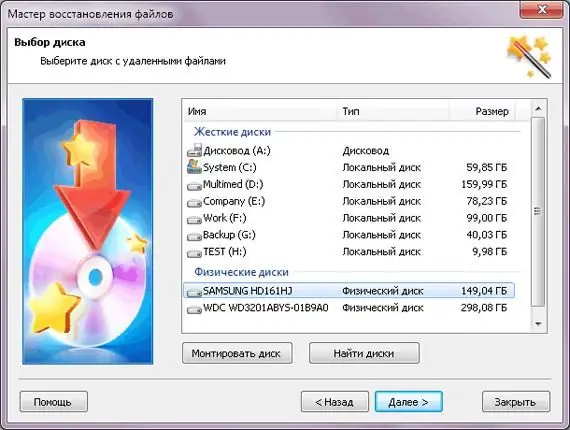
Απαραίτητη
- - υπολογιστή με πρόσβαση στο Διαδίκτυο ·
- - πρόγραμμα ανάκτησης δεδομένων.
Οδηγίες
Βήμα 1
Κατεβάστε το αρχείο εγκατάστασης για την ανάκτηση των αρχείων μου 4.9.2.1240. Το πρόγραμμα έχει τη λειτουργία της ανάκτησης δεδομένων από μια μονάδα flash, από τοπικούς δίσκους μετά τη μορφοποίηση. Εκτελέστε το αρχείο εγκατάστασης. Ακολουθήστε όλες τις οδηγίες του προγράμματος και, στη συνέχεια, εκτελέστε το πρόγραμμα για να ανακτήσετε αρχεία που διαγράφηκαν από το μέσο αποθήκευσης. Στο παράθυρο προγράμματος θα υπάρχουν δύο επιλογές "Ανάκτηση αρχείων" και "Ανάκτηση δίσκου".
Βήμα 2
Επιλέξτε την επιλογή ανάκτησης δίσκου και κάντε κλικ στο Επόμενο. Στο επόμενο παράθυρο θα εμφανιστεί μια λίστα με δίσκους στον υπολογιστή σας, τόσο τοπικά όσο και αφαιρούμενα. Επιλέξτε τον απαιτούμενο δίσκο, για παράδειγμα μια κάρτα μνήμης, κάντε κλικ στο κουμπί "Επόμενο". Στο επόμενο παράθυρο, μπορείτε να επιλέξετε είτε αυτόματη ανάκτηση δεδομένων από μονάδα flash, είτε ανάκτηση αρχείων συγκεκριμένης μορφής. Εάν, για παράδειγμα, υπήρχαν μόνο έγγραφα σε μορφή.doc στη μονάδα flash USB και είναι αυτά που θέλετε να ανακτήσετε, ορίστε τη δεύτερη επιλογή. Εάν υπάρχουν πολλά αρχεία και είναι όλα σε διαφορετικές μορφές, ορίστε την πρώτη επιλογή. Στη συνέχεια κάντε κλικ στο "Έναρξη". Ή "Επόμενο" και επιλέξτε τον επιθυμητό τύπο αρχείου.
Βήμα 3
Περιμένετε να ολοκληρωθεί η διαδικασία σάρωσης. Στο επάνω μέρος του παραθύρου προγράμματος, εμφανίζεται μια γραμμή κατάστασης, στα δεξιά της είναι το κουμπί "Ακύρωση". Επιλέξτε την επιλογή ανάκτησης δίσκου και κάντε κλικ στο Επόμενο. Στο επόμενο παράθυρο θα εμφανιστεί μια λίστα με δίσκους στον υπολογιστή σας, τόσο τοπικά όσο και αφαιρούμενα. Επιλέξτε τον απαιτούμενο δίσκο, για παράδειγμα μια μονάδα flash USB, κάντε κλικ στο κουμπί "Επόμενο". Στο επόμενο παράθυρο, μπορείτε να επιλέξετε είτε να ανακτήσετε αυτόματα δεδομένα από μια κάρτα μνήμης είτε να ανακτήσετε αρχεία μιας συγκεκριμένης μορφής. Εάν, για παράδειγμα, υπήρχαν μόνο έγγραφα σε μορφή.doc στη μονάδα flash USB και είναι αυτά που θέλετε να ανακτήσετε, ορίστε τη δεύτερη επιλογή. Εάν υπάρχουν πολλά αρχεία και είναι όλα σε διαφορετικές μορφές, ορίστε την πρώτη επιλογή. Στη συνέχεια κάντε κλικ στο "Έναρξη". Ή "Επόμενο" και επιλέξτε τον επιθυμητό τύπο αρχείου. Αφού ολοκληρωθεί η σάρωση, θα εμφανιστεί στην οθόνη μια λίστα αρχείων που είναι διαθέσιμα για ανάκτηση. Επιλέξτε αυτά που χρειάζεστε και κάντε κλικ στο κουμπί "Επαναφορά" στη γραμμή εργαλείων.






